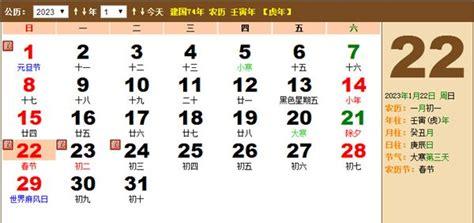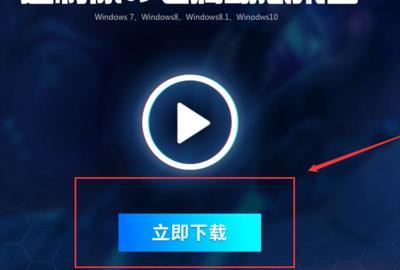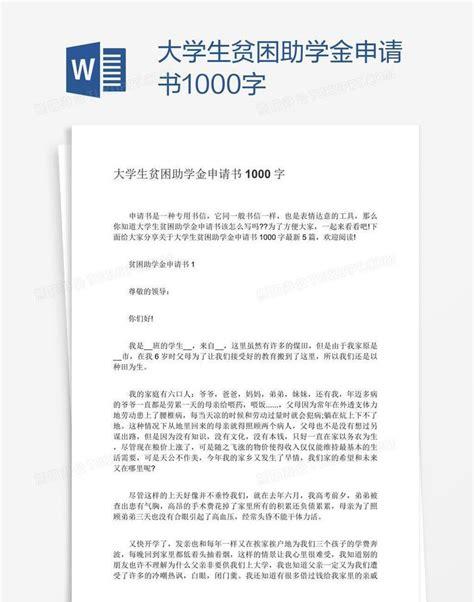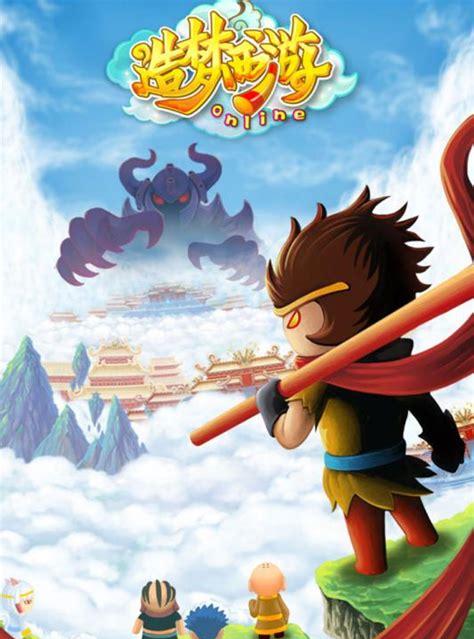见字如面,我是海宝~
人在江湖,用文档总是会遇到各种各样的问题,其中最无语的三个问题就是:空白页,空白页,还是空白页!

所以今天就来帮助大家拔掉这颗眼中钉、肉中刺!

01
标题前的空白页
像这种标题前面有空白,基本就是【段落】设置的问题
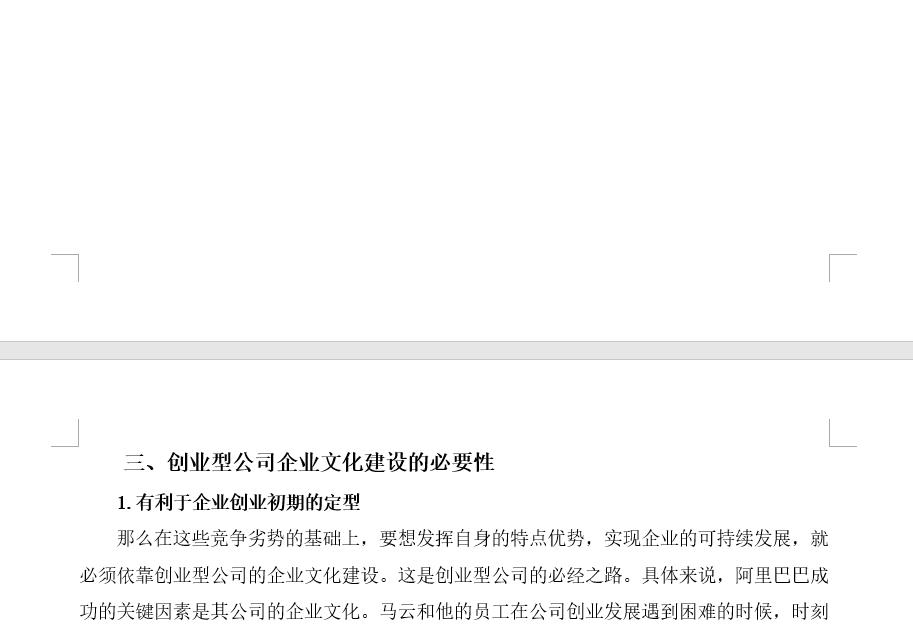
解决方案:
● 选中标题,按快捷键<Alt> <O> <P>,打开【段落】对话框
● 选择第二栏【换行和分页】,取消勾选【段前分页】即可
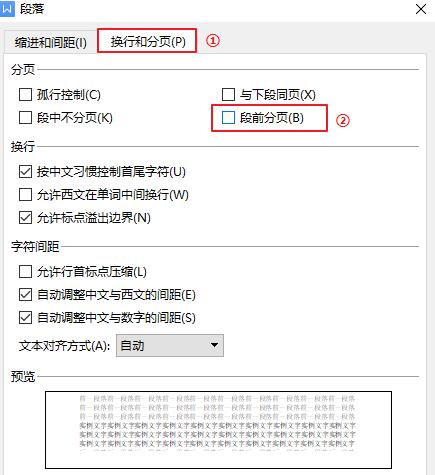
02
段落中的空白页
像这种段落中的分页,上一页没填满,整段跑到下一页,其实也是【段落】设置的问题
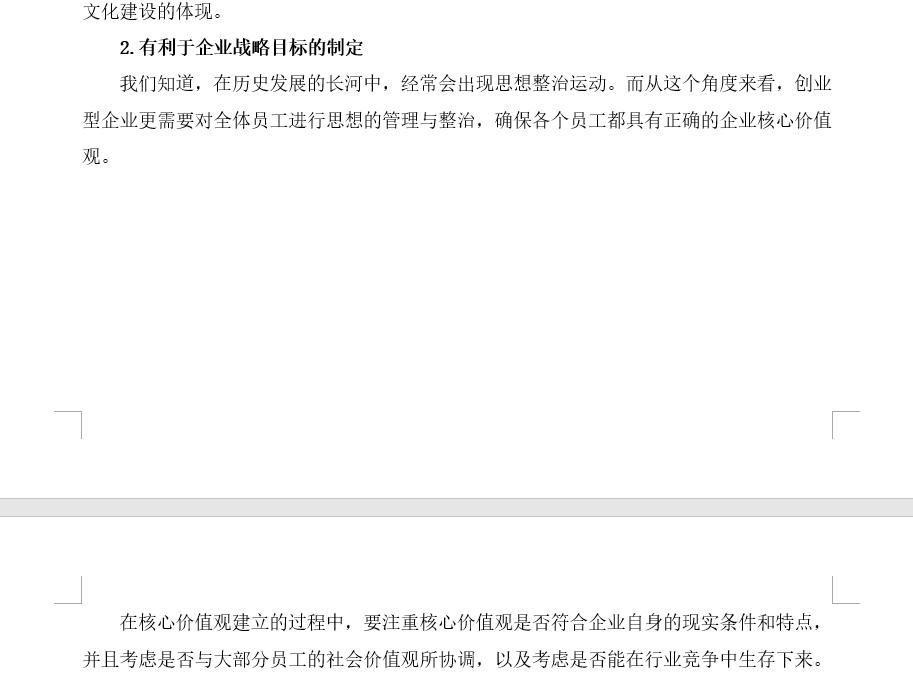
解决方案:
● 光标置于第二页的段落,按快捷键<Alt> <O> <P>,打开【段落】对话框
● 选择第二栏【换行和分页】,取消勾选【段中不分页】即可
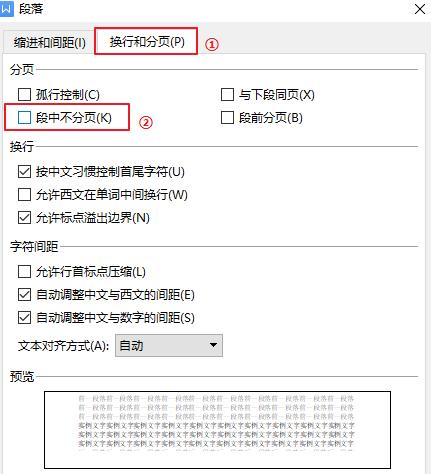
03
表格后的空白页
如果文档的最后一页是整张表格,十有八九都会多出一页空白页
虽然无所谓打印,但是看着很不舒服。怎么办呢?
解决方案:
● 光标置于最后的空白页,打开【段落】对话框,【行距】设置为【固定值】,【值】设置为【1磅】,【确定】即可
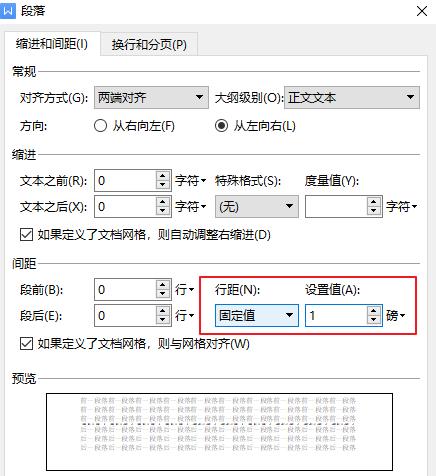
这种方法是比较规范的做法,要注意的是:在设置行距之前,要先用<Backspace>键或是<Delete>键把多余的空行和标记删除干净,保证最后一页空白页就只有一个段落标记
04
页面后的空白页
如果文档最后是文字,可是还多出一页空白,像这样:
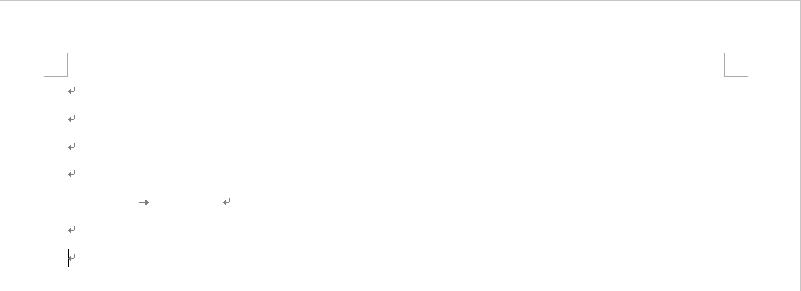
最后一页有空白页,多数是因为有多余的回车符或制表符或分页符,这种是最常见也是最简单的!
解决方案:
● 只需要光标放在文章最后一个字后面,一直按<delete>键就可以啦~!
<backspace>键删除光标前面的内容,<delete>键删除光标后面的内容
05
多个空白页
如果一篇文档有好几个空白页,十有八九是分页符打多了,用查找替换三步搞定!
解决方案:
● Step1:<Ctrl H>,打开【替换】对话框
● Step2:【查找内容】输入“^m”,【替换为】留空
● Step3:【全部替换】即可
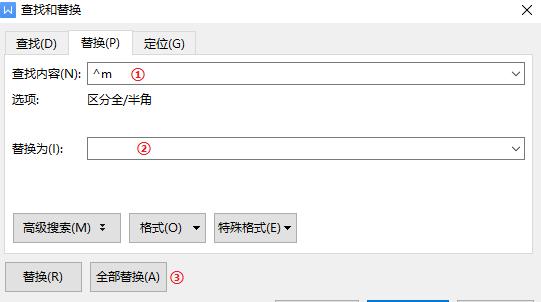
所以呢,遇到空白页不要慌,“三思”而后行:
(1)有空白页先敲击<Backspace>或<Delete>键删除,解决80%的空白页问题
(2)表格后的空白页,直接修改【行间距为“固定值”,1磅】
(3)多个空白页批量删除,用【查找和替换】功能

原价79,现在只要47,送签名、送福利、还包邮送到家,快来戳小助手吧~
●福利一:WPS会员15日免费送!
●福利二:WPS付费课程《实战型工作总结PPT怎么做》《融资路演PPT怎么做》《五大工作函数搞定你的表格》《毕业论文Word怎么排版》四选一免费送!
●福利三:超值大礼包3D素材、科技感边框素材、光效素材、国外优质PPT模板、背景文理素材等等免费送!
扫描图中二维码即可购书~??